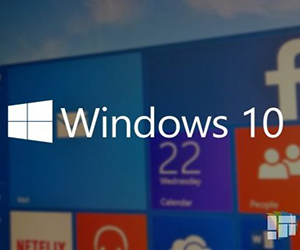
Однозначну відповідь на питання, чи варто встановлювати Windows 10, дати важко.
Після релізу фінальної версії стали з'являтися суперечливі відомості про стабільність роботи нової ОС, до того ж по мережі почали гуляти «страшилки» про те, що за допомогою вбудованих інструментів Windows 10 компанія Microsoft буде збирати особисту інформацію користувачів.
Але рано чи пізно оновитися до нової версії все одно доведеться. Проблеми, що виникають з драйверами швидко виправляються, програми та ігри запускаються коректно, так що ніяких труднощів взаємодія з Windows 10 викликати не повинно.
Створення завантажувального носія
Насамперед необхідно створити інсталяційний диск або флешку, з якої буде проводитися інсталяція операційної системи на комп'ютер.
Якщо у вас є вже скачаний ISO-образ Windows 10, то записати його на носій можна за допомогою тих же програм, що і попередні версії системи - Rufus, Windows 7 USB / DVD Download Tool, WinSetupFromUSB і т.д.
Якщо ви подивіться наші інструкції про те, як встановити Windows 7 з флешки або як встановити Windows 8. то без проблем розберетеся, як зазначені вище утиліти працюють. Однак краще скористатися офіційним способом установки Windows 10 і завантажити з сайту Microsoft програму Media Creation Tool (при скачуванні вибирайте розрядність, яку має ваша діюча система).
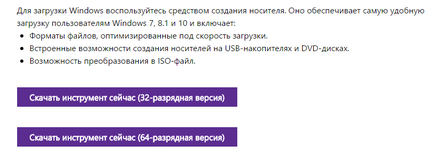
За допомогою цієї утиліти можна оновити Windows 8.1 до Windows 10 або створити USB пристрій (ISO-образ). Цей спосіб підходить, якщо у вас є ліцензійний ключ або ви попередньо справили оновлення (в такому випадку при установці ви пропускаєте етап введення ключа, система активується автоматично). Порядок дій:
- Запустіть утиліту і виберіть пункт «Створити інсталяційний носій».
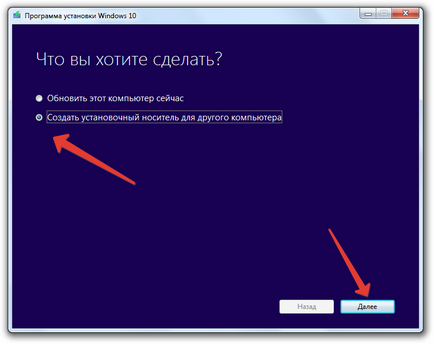
- Вкажіть мову, випуск та архітектуру.
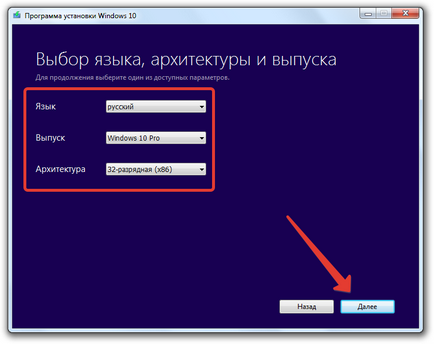
- Виберіть варіант зі створенням USB-пристрої.
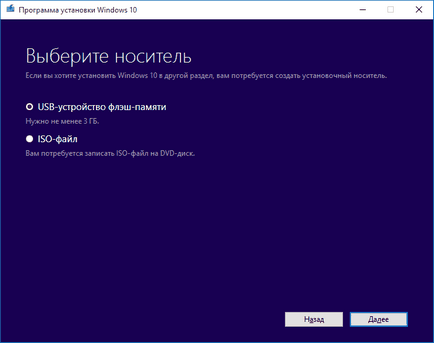
При роботі з утилітою вам знадобиться постійне підключення до інтернету. Готовий накопичувач можна використовувати як для установки Віндовс 10, так і для подальшого відновлення системи.
Підготовка до встановлення
Перш ніж ви почнете інсталяцію нової системи, подбайте про збереження особистих даних, які були на комп'ютері. Перенесіть всю інформацію (в тому числі з робочого столу) на знімний накопичувач або інший розділ диска, який не буде порушений при установці.
Раз ви вирішили встановити Windows 10 з флешки, то спочатку потрібно налаштувати правильно BIOS, змінивши пріоритет завантаження.
- Перезавантажте комп'ютер.
- Натисніть під час запуску клавішу Delete або F2 (у вас може бути інша клавіша; подивитися її на стартовому екрані завантаження).

- Перейдіть в розділ «Boot» і встановіть на перше місце USB-накопичувач.
- Натисніть F10, щоб вийти з BIOS, зберігши зміни.
Якщо ця процедура здається вам занадто складною, то спробуйте скористатися функцією Boot Menu. Зазвичай це меню викликається за допомогою клавіші F11 (кнопка виклику також вказується на стартовому екрані завантаження).
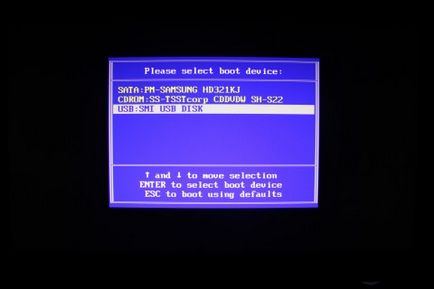
Виберіть в Boot Menu, з якого накопичувача необхідно зробити завантаження, і натисніть Enter, щоб перейти до роботи з установочними носієм.
інсталяція системи
На першому екрані установника вам потрібно вибрати встановлюється мова, формат часу і метод введення - за замовчуванням все виставлено дляУкаіни (якщо ви скачали російську версію), так що можна нічого не міняти і просто натиснути «Далі».
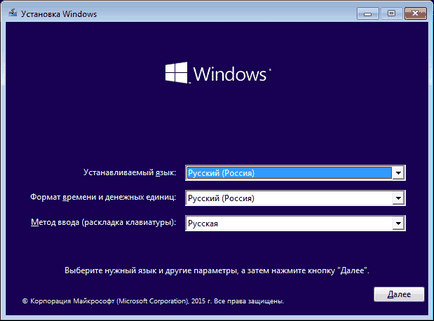
У наступному вікні ви побачите велику кнопку «Встановити» і маленьку посилання «Відновлення системи». Так як відновлювати поки нічого, натисніть кнопку «Встановити» для переходу до інсталяції.
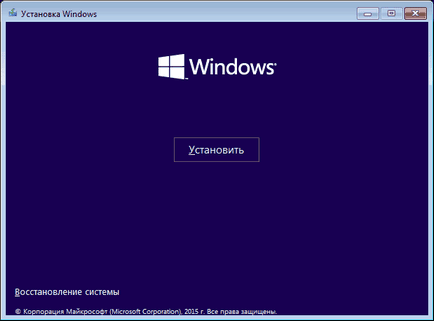
Наступний етап - введення ключа активації. Тут є кілька варіантів поведінки:
- Якщо ви придбали Windows 10, то введіть ключ, який вказаний в листі підтвердження покупки або на коробці.
- Якщо ви отримали Windows 10 в якості безкоштовного оновлення і попередньо оновили систему, а тепер просто вирішили зробити її чисту установку, натисніть «Пропустити».
- Якщо у вас немає ключа, і ви попередньо не оновлюється систему, також натисніть «Пропустити». Система встановиться, однак залишиться не активованої, поки ви не введете ліцензійний ключ.
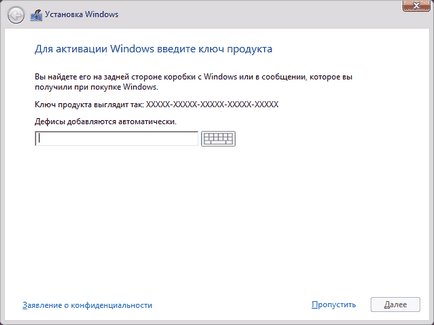
Після введення ключа або пропуску цього кроку на екрані з'явиться ліцензійну угоду, умови якого вам необхідно прийняти, щоб продовжити інсталяцію Віндовс 10. У наступному вікні вас чекає один з найбільш важливих етапів - вибір типу установки.
Оновлення - це те, що ви могли зробити і без інсталяційного носія. Всі файли, настройки та програми попередньої системи залишаться без змін, а сама вона буде поміщена в папку Windows.old.
Нам зараз більше підходить варіант «Вибіркова установка», при якій можна розбивати диски на розділи, форматувати їх, а також повністю очистити жорсткий диск від файлів попередньої системи.
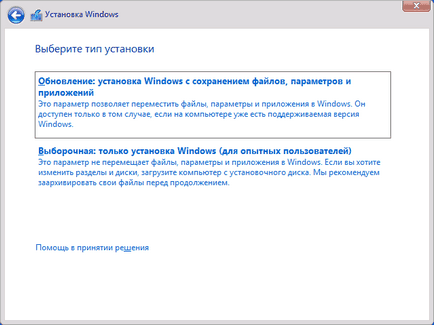
Після перезавантаження від вас якийсь час нічого не потрібно: відбуватиметься підготовка та налаштування параметрів. Комп'ютер перезавантажуватиметься самостійно, вам потрібно чекати, поки з'явиться черговий екран установника з повторним пропозицією ввести ключ продукту. Тут ви чините так само, як в перший раз - вводите ключ, якщо він у вас є, або пропускаєте цей крок, натискаючи кнопку «Зробити пізніше».
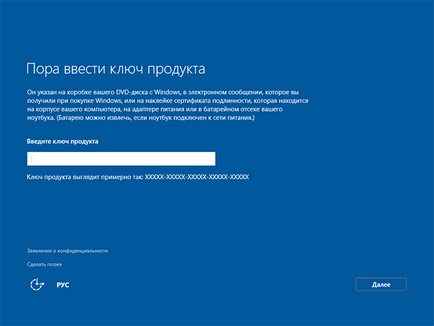
Далі має бути налаштувати параметри системи. Ви можете використовувати стандартні параметри або встановити їх вручну, відключивши всі функції, які здаються вам зайвими. Нічого страшного не станеться, до того ж завжди можна встановити інші настройки через «Панель управління».
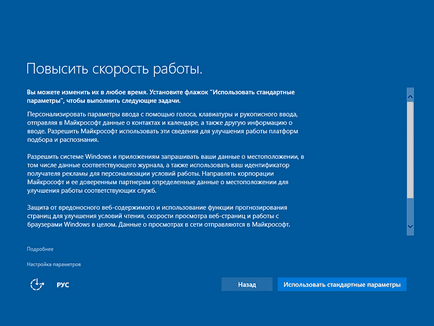
Ви все зробили, тепер потрібно чекати, поки завершиться установка і настройка додатків, підготовка системи до запуску. Займає цей процес близько 30 хвилин (тривалість залежить від потужності комп'ютера).

Після настройки ви побачите робочий стіл Windows 10 - можна приступати до дослідження нового середовища.
Дії після установки
Відразу після закінчення інсталяції слід потурбуватися установкою драйверів обладнання.
При наявності активного підключення до інтернету Windows 10 самостійно почне завантаження програмного забезпечення, але краще зробити це вручну, щоб напевно уникнути появи помилок.
Крім того, рекомендується відразу створити образ відновлення системи, щоб при необхідності прискорити процес перевстановлення або повернення до працездатного стану Windows 10.